快 速 指南
HUAWEI Ascend Y 200T
欢迎使用华为手机
�
手机外观
本资料中的所有图片仅供参考。由于软件版本的原因,
您手机实际显示的界面可能会与图片不一致。
按键功能
• 长按此键开启手机。
• 开机状态下,长按此键打开选项菜单,进行
关机或一些快捷操作。
• 开机状态下,按此键关闭屏幕。
• 点击此键返回到上级界面或退出应用程序。
• 点击此键关闭软键盘。
点击此键打开当前界面的菜单。
• 点击此键返回主屏幕。
• 长按此键打开最近使用的程序列表。
1
�
安装 SIM 卡
您可以按照下图来安装 SIM 卡。
2
1
1. 取下电池盖。
2. 插入 SIM 卡。
安装 microSD 卡
您的手机自带内置的 eMMC 卡。如果您想扩大存储空间,
可以安装 microSD 卡。
1
2
1. 取下电池盖。
2. 按上图所示插入 microSD 卡。
安装电池
2
�
1. 将带有金色触点的一端插入电池槽底部,如图中 a 所
示。
2. 向下按压电池顶部,将电池稳固地安装在电池槽内,如
图中 b 所示。
给手机充电
在给手机充电之前,请确认电池已经正确装入到手机中。
1. 将充电器与随机配送的 USB 连接线连接。
2. 将充电器电源插头插入电源插座。
3. 将 USB 连接线与手机连接,开始充电。
如果您的手机在开机状态下充电,当状态提示栏电池状态图
标变为 时,表示充电已经完成。
电池状态指示灯
电池状态指示灯通过不同颜色表示不同的电池状态。
3
�
操作您的手机
您可以通过各种触摸手势来操作手机。
主屏幕
您可以根据自己的喜好对主屏幕进行设置。可以在主屏幕上
添加快捷方式,添加窗口小工具,更换壁纸,甚至还可以设
定屏幕的数量。
点击 可返回到主屏幕。
10:23
10:23
当通知栏出现新的通知图标时,用手指向下滑动通知栏进行
查看。
4
�
在主屏幕上增加项目
1. 在主屏幕,点击 打开应用程序列表屏幕。
2. 长按一个应用图标,拖动到空白处并释放,即可把图标
放置在主屏幕上。
从主屏幕上删除项目
1. 在主屏幕上长按您要删除的项目,直到手机振动。
2. 将项目拖拽到屏幕上出现的垃圾桶图标处。
3. 当项目图标变成红色,释放项目。
从 SIM 卡复制联系人
1. 在联系人列表,点击 > 导入 / 导出,选择 SIM 卡。
2. 点击下一步,选择手机。
3. 点击下一步,等待加载 SIM 卡联系人信息,点击一个联
系人或者点击 选择所有联系人。
4. 点击 复制联系人到手机。
创建联系人
1. 在联系人列表,点击 。
2. 在弹出的窗口中,选择创建在手机、 SIM 卡或创建在帐
号中。如果还没有帐号则需要添加一个 Exchange 帐
号。
3. 输入联系人信息。
4. 点击完成,保存联系人。
5
�
通过拨号拨打电话
1. 在主屏幕,点击 > 拨号打开电话应用。如果您未看
到拨号盘界面,则点击 切换到拨号盘页签。
2. 点击数字键,输入电话号码。
3. 点击 拨打电话。
发彩信
在主屏幕,点击 打开信息。
发送彩信可以让您的日常通信显得更多彩。您可以录制一段
音频,唱一首 “ 祝你生日快乐 ”,或者把多张图片制作成幻
灯片,发送给朋友。
1. 点击 > 信息,再点击 。
2. 点击接收者字段,输入收信人号码。
3. 点击内容框,开始输入信息内容。
10:23
4. 点击 ,发送彩信。
6
�
使用互联网
使用您手机的 WLAN 功能,可以节省移动网络流量。
开启无线局域网
如果您同时开启了无线局域网和运营商所提供的数据服务,
无线局域网数据业务优先,运营商所提供的数据服务在无线
局域网连接中断后继续。
1. 点击 > 设置。
2. 在无线和网络部分,点击 WLAN 开关,开启 WLAN。
浏览器基本操作
点击 > 浏览器,将打开浏览器页面。
点击屏幕上方的 将显示所有打开的网页,并可进行以下
操作。
• 点击其中一个网页切换到该页面。
• 点击 (×) 关闭该网页。
• 点击 (+) 新建网页。
打开网页
1. 在浏览器窗口,点击顶部的地址栏。
2. 使用键盘输入网址。
3. 在您输入网址时,匹配的网址会自动显示出来。如果其
中有您需要访问的网址,点击即可直接进入。或者完整
的输入网址亦可。
关闭数据业务
您在不使用数据业务的时候,可以快速关闭它,节省您的流
量。
1. 打开通知面板。
2. 点击屏幕上方的 图标,可打开或关闭数据业务。
7
�
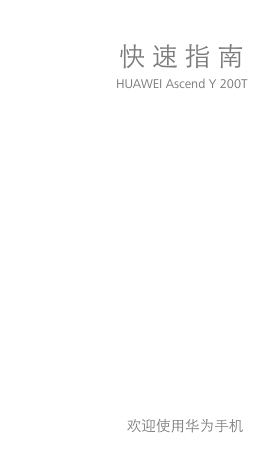
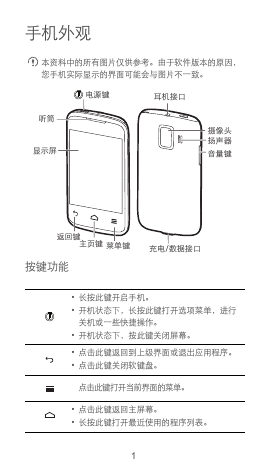
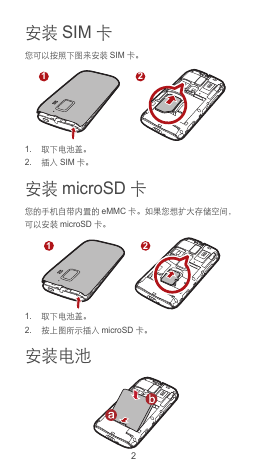
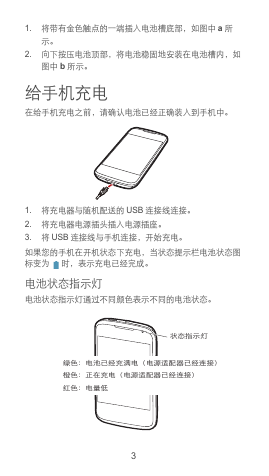
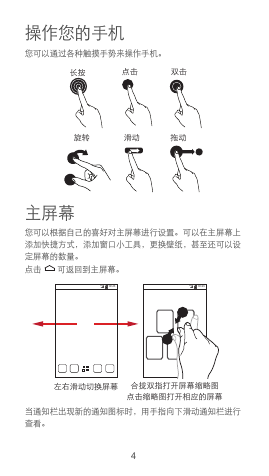
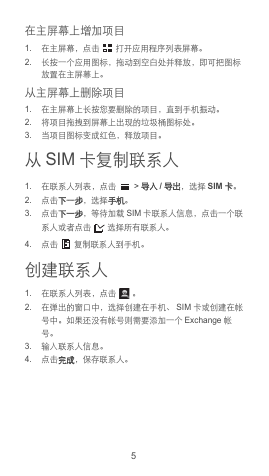
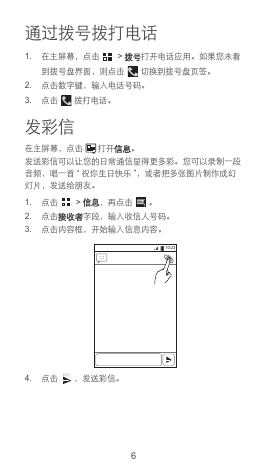
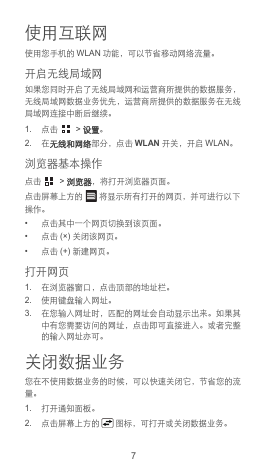
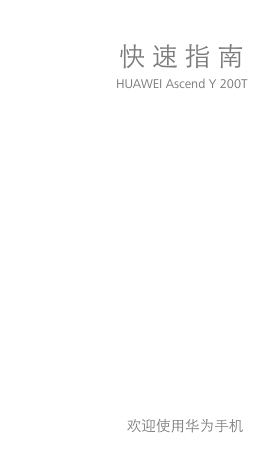
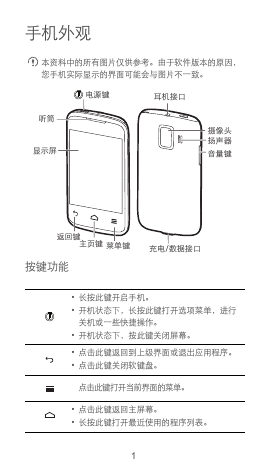
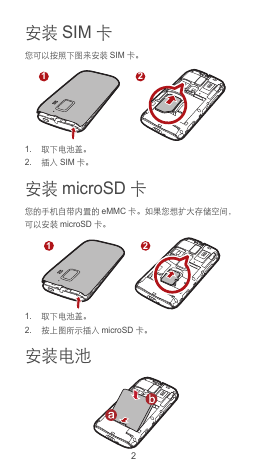
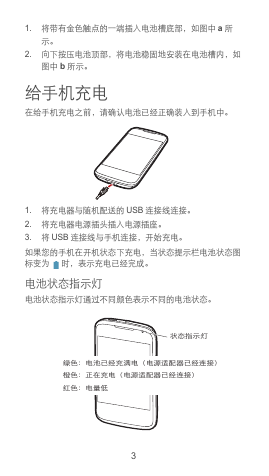
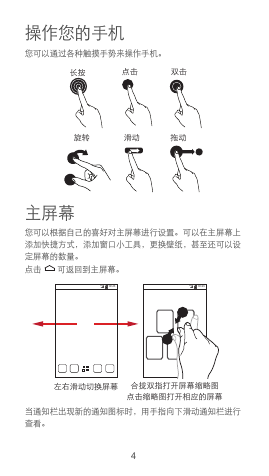
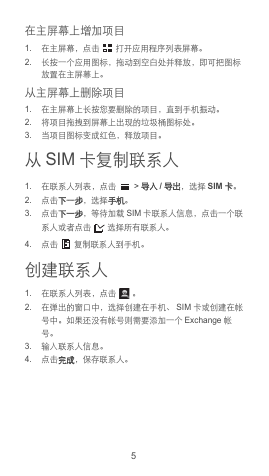
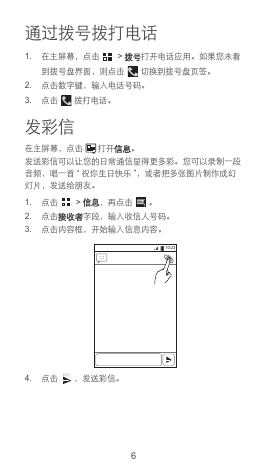
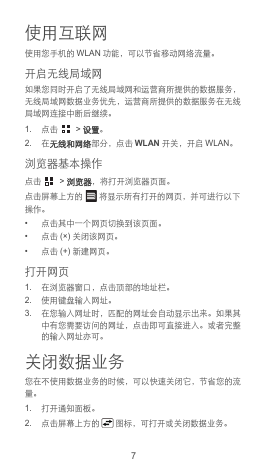
 2023年江西萍乡中考道德与法治真题及答案.doc
2023年江西萍乡中考道德与法治真题及答案.doc 2012年重庆南川中考生物真题及答案.doc
2012年重庆南川中考生物真题及答案.doc 2013年江西师范大学地理学综合及文艺理论基础考研真题.doc
2013年江西师范大学地理学综合及文艺理论基础考研真题.doc 2020年四川甘孜小升初语文真题及答案I卷.doc
2020年四川甘孜小升初语文真题及答案I卷.doc 2020年注册岩土工程师专业基础考试真题及答案.doc
2020年注册岩土工程师专业基础考试真题及答案.doc 2023-2024学年福建省厦门市九年级上学期数学月考试题及答案.doc
2023-2024学年福建省厦门市九年级上学期数学月考试题及答案.doc 2021-2022学年辽宁省沈阳市大东区九年级上学期语文期末试题及答案.doc
2021-2022学年辽宁省沈阳市大东区九年级上学期语文期末试题及答案.doc 2022-2023学年北京东城区初三第一学期物理期末试卷及答案.doc
2022-2023学年北京东城区初三第一学期物理期末试卷及答案.doc 2018上半年江西教师资格初中地理学科知识与教学能力真题及答案.doc
2018上半年江西教师资格初中地理学科知识与教学能力真题及答案.doc 2012年河北国家公务员申论考试真题及答案-省级.doc
2012年河北国家公务员申论考试真题及答案-省级.doc 2020-2021学年江苏省扬州市江都区邵樊片九年级上学期数学第一次质量检测试题及答案.doc
2020-2021学年江苏省扬州市江都区邵樊片九年级上学期数学第一次质量检测试题及答案.doc 2022下半年黑龙江教师资格证中学综合素质真题及答案.doc
2022下半年黑龙江教师资格证中学综合素质真题及答案.doc